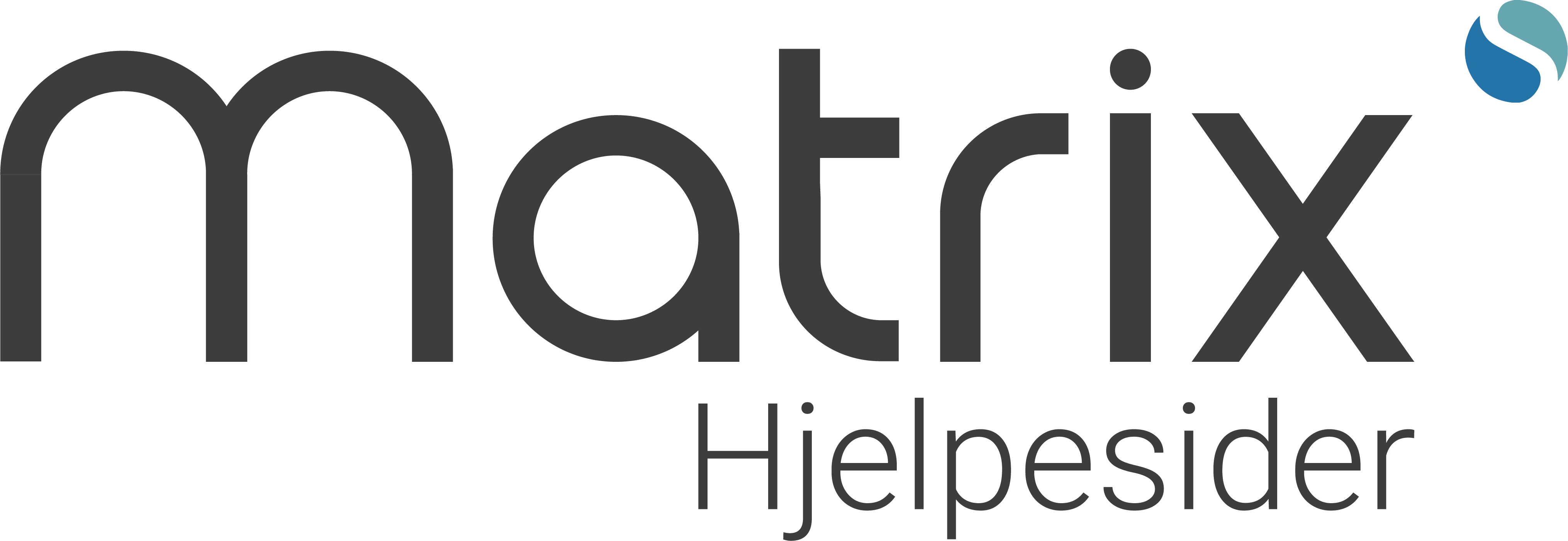Artikkelen er skrevet basert på versjon 2022.2.10
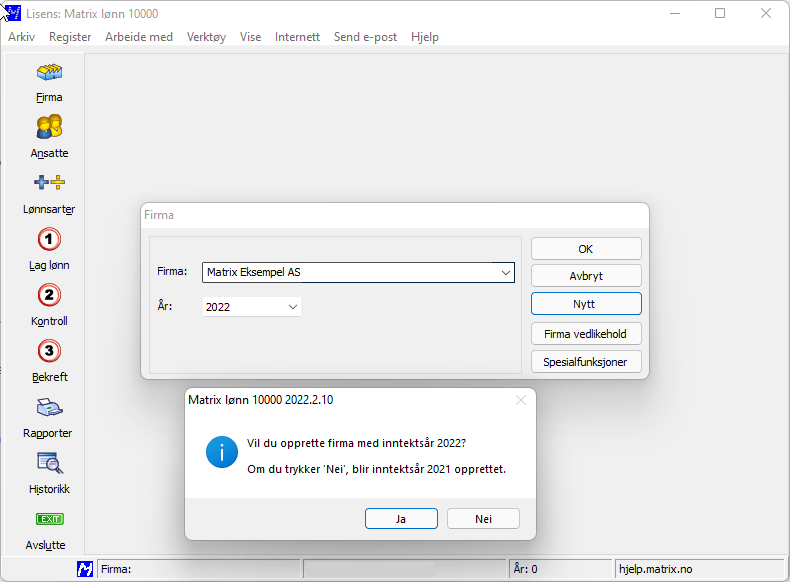
Du må ha ledig plass i din lisens til å opprette et nytt firma
Dersom du ikke har fylt opp det antall firmaer som du har rettigheter til i din lisens på Matrix Lønn, så kan du opprette nytt firma ved å trykke på knappen “Nytt” i hovedmenyen. Dersom du allerede har fyllt opp antall firmaer, men likevel ønsker ett firma til, så kan du bestille dette ved å kontakte kundeservice. Eller du kan fjerne et inaktivt firma fra firmalisten, ved å gå til “Firma vedlikehold” og deretter under “Ta vekk firma” kan du velge firma du ønsker å fjerne, og deretter “Sett valgte firma til inaktiv”.
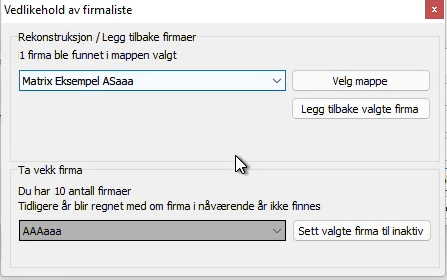
Opplysninger å legge inn under oppstart
Før du begynner å opprette ditt eget firma i Matix lønn, trenger du litt informasjon. Dette kan være lurt å ha funnet frem på forhånd.
Det er som følger:
- Organisasjonsnummer
- Virksomhetsnummer
- Firmaet kontorkommune, kommunenummer
- Firmaets NACE kode (næringskode)
Av disse 5 finnes 4 ved oppslag på www.brreg.no. Det som da mangler er kommunenummer. Det finner du under Arkiv – Offentlige, Kommuneregister.
Velg firmaet Matrix eksempel AS for å komme dit. Søk på kommune, og du finner det firesifrede kommunenummeret. For eksempel 0214 for Ås.
Knappen Firma
Klikk på knappen Firma og på knappen Nytt. Du får da opp en dialogboks der du skriver inn navnet på firmaet du skal føre lønninger for:
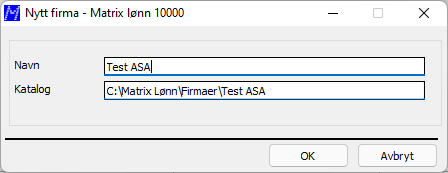
Klikk OK på følgende dialogboks:
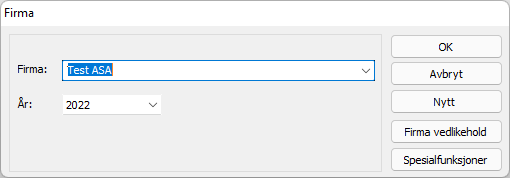
Firmaopplysninger
Du kommer automatisk inn i Arkiv – Firmaopplysninger når du har laget ditt firma. Her legger du inn navn, adresse og så videre for ditt firma. Det opprettes også automatisk et arbeidssted ut i fra organisasjonsnummer, virksomhetsnummer, postnummer og sted du legger inn på firmaet.
Skillearket Kontonumre
Her legger du inn kontonummer i bank som lønn skal utbetales fra, samt kontonummer forskuddstrekket skal settes inn på.
Skillearket Bankoverføring
Fyll i felt i rammen Telepay om du skal overføre utbetalingslisten til nettbanken. Se egen veiviser for mer detaljert beskrivelse.
Skillearket Feriepenger
Huk av det som er mest vanlig i bedriften. Hvis det avviker for enkelt ansatt, gjør du valgene på de ansatte det gjelder. Resten følger det som hukes av for her.
Avtalefestet sats, 12 %, for 5 ukers ferie, er det mest vanlige i Norge.
Skillearket Epost
Fyll ut hvis du skal sende lønnsslippene på epost. Enkleste og vanligste er å bruke Outlook (ikke Express). Fyll ut e-postadresse, hak av på Sende lønnslipper via Outlook. Du kan også hake av på Sende e-post direkte via Outlook. Da blir andre rapporter du vil sende på e-post også sendt via Outlook. For mer detaljert beskrivelse, se veiviser.
Skillearket Øvrige
Huk av om det gjelder et Skattefritt selskap.
Huk av for avtale om pensjon, og oppgi hvilket selskap.
Innstillinger
Du kommer automatisk inn i Arkiv – Innstillinger når du er klar med Firmaopplysninger.
Generelt
Huk av for Kvittering på skjerm. Huk av for 5 dagers ferieuke hvis du har tilleggsmodulen Utvidet fravær.
Lag lønn
Huk av for registrere avdeling og/eller prosjekt hvis regnskapsbilaget skal fordeles etter det. For mer detaljert beskrivelse, se egen veiviser.
Regnskapsbilag
Se firmaets kontoplan og juster i Matrix Lønn så det passer den.
Regel for arbeidsgiveravgift
For de aller aller fleste bedrifter skal det ikke velges noe her, og ikke hukes av for noe. Det blir automatisk valgt Generell næring (Hovedregel) (AA).
Det gjelder for de fleste.
Skal du ha en annen regel, eller kryss av for noe må du være 100 % sikker på at det er det som må gjøres for din bedrift. Det vil si konferer gjerne din revisor og/eller ring Matrix Kundeservice. For mer detaljert beskrivelse, se egen veiviser.
Overføring til regnskapssystem
Finn det regnskapssystemet din bedrift benytter, og velg det.
Finner du ikke ditt system der, kan de aller fleste bruke det valget som heter Regnskapsbilag på fil. Eller ta gjerne kontakt med Matrix Kundeservice.
Program/Mappe
Her anbefaler vi deg å trykke på “Bruk Fabrikkinnstillinger”. Du kan endre mappe om det er ønskelig.
Fører du lønn for flere firmaer/klienter, må det finnes og velges en mappe pr klient for A-meldingen. For mer detaljert beskrivelse, se egen veiviser.
Begge valgene, Firmaopplysninger og Innstillinger finnes også under Arkiv.
Når firma er opprettet kan du legge inn ansatte. Se egen veiviser, Legge inn ansatte.